Mau menghapus cache pada alat peramban seperti browse dan pada perangkat seluler? Tidak sulit, kok. Kali ini akan dibahas tentang tutorial menghapus cache, makanya langsung simak yuk Cara Mudah Clear Cache di Laptop, Android, dan iPhone
Alasan Harus Clear Cache
Cache khususnya pada browser dapat menggunakan sejumlah besar ruang di harddisk seiring waktu penggunaan. Saat mengunjungi sebuah situs, browser biasanya akan menyimpan data dari situs tersebut. Hal ini bisa menyebabkan waktu loading browser menjadi lebih lama dari biasanya.
Selain itu, web cache yang tidak diperbarui bisa menampilkan konten yang tidak akurat. Nah, mungkin tidak melihat perubahan terbaru di situs karena browser menampilkan versi lama dari cache.
Makanya, disarankan untuk secara rutin menghapus data browsing. Dengan menghapus cache, selain bisa membersihkan ruang disk, juga dapat memperbaiki berbagai masalah yang bisa saja timbul.
Cara Mudah Clear Cache di Laptop atau PC
Silakan kalian bisa mengikuti panduan di bawah ini:
1. Cara Clear Cache Chrome
Santuy, kalian bisa hapus cache browser ini langsung di aplikasinya dengan langkah-langkah berikut ini:
- Silakan buka browser Google Chrome.
- Selanjutnya, klik menu tiga titik di bagian pojok kanan atas.
- Pada menu yang ditampilkan berikutnya klik History => History.
- Lalu, klik opsi Clear Browsing Data. Sebenarnya bisa membuka menu ini menggunakan shortcut. Bagi pengguna Windows, silakan bisa membuka Chrome dan tekan Ctrl+Shift+Delete. Sedangkan bagi user MacOS, dapat menggunakan shortcut Command+Shift+Delete.
- Di bagian keterangan rentang waktu, silakan pilih “All Time” untuk menghapus seluruh data cache agar tidak ada yang tertinggal.
- Lalu, tentukan jenis data yang ingin dihapus. Misalnya, browsing history, cookies, atau cached images dan files.
- Jika sudah, klik Clear Data.
2. Cara Clear Cache Browser Microsoft Edge
Berikut ini cara membersihkan cache browser di Microsoft Edge:
- Buka browser Microsoft Edge.
- Selanjutnya, buka side menu di bagian kanan atas lalu klik opsi Settings.
- Lanjutkan dengan memilih opsi Choose what to clear.
- Pada bagian ini perlu memilih item yang ingin dibersihkan.
- Jika sudah memilih semua item yang ingin dihapus, klik Clear dan tunggu beberapa saat untuk browser memproses pembersihan cache.
- Sama seperti pada Chrome, kalian juga bisa mengakses menu clear cache pada Microsoft Edge menggunakan shortcut. Adapun kombinasi tombol yang digunakan adalah Ctrl+Shift+Delete.
3. Cara Clear Cache Mozilla Firefox
Cara menghapus cache di Mozilla Firefox tidak jauh berbeda, loh. Berikut ini langkah-langkahnya:
- Buka aplikasi browser Mozilla Firefox pada laptop atau PC.
- Lalu, masuk ke side menu.
- Pada menu ini, pilihlah opsi Library => History => Clear Recent History.
- Berikutnya, tentukan durasi atau time range cache yang ingin dihapus. Jika ingin menghapus seluruh cache maka pilih opsi All Time.
- Lalu, lanjutkan dengan memilih jenis item yang ingin dihapus.
- Jika sudah, klik Clear Now untuk memulai proses penghapusan data cache.
4. Cara Clear Cache Safari
Kalia pengguna Safari? Kalian juga wajib membersihkan cache secara rutin, ya. Silakan ikuti langkah-langkah berikut ini:
- Masuk ke aplikasi Safari.
- Kemudian, buka tab History => Clear History.
- Lanjutkan untuk menentukan jangka waktu cache yang akan dihapus. Untuk menghapus semuanya, pilih opsi All History.
- Lalu, Klik Clear History untuk mulai menghapus. Di sini tak perlu memilih item data secara manual. Safari biasanya akan menghapus semua tipe data secara otomatis.
5. Cara Clear Cache Opera
Terakhir, cara hapus cache pada browser Opera. Yuk ikuti angkah-langkahnya berikut ini:
- Buka aplikasi browser Opera dan klik ikon History di bagian kiri bawah.
- Berikutnya, pilih opsi Clear Browsing Data.
- Pilihlah opsi The beginning of time untuk menghapus semua cache dari data pertama.
- Lalu, tentukan item apa saja yang ingin dihapus. Seperti, Cookies, Browsing history, Download history, Cached image, dan sebagainya.
- Jika sudah, klik tombol Clear Browsing Data.
Cara Mudah Clear Cache di Hp Android dan iPhone
Berikut ini tutorial cara clear cache di hp:
1. Cara Menghapus Cache di Chrome Android dan iPhone
Pada dasarnya sih caching pada browser perangkat seluler sama seperti caching pada perangkat desktop. Dengan membersihkan data cache secara rutin, performa perangkat akan lebih bagus dan sistem dapat bekerja dengan lebih optimal.
a. Cara Hapus Cache Chrome di Android
Untuk menghapus cache Google Chrome di Android, buka aplikasinya dulu. Berikut ini langkah-langkahnya:
- Buka side menu => History.
- Silakan pilih opsi Clear Browsing Data.
- Selanjutnya, pilih All Time untuk menghapus semua data cache pada browser.
- Lalu, tentukan item yang ingin dihapus.
- Terakhir, klik tombol Clear Data.
b. Cara Hapus Cache Chrome di iPhone
Di iPhone caranya sih kurang lebih sama, kok. Hanya saja mungkin ada perbedaan pada tata letak menu dan antarmukanya. Yuk ikuti langkah-langkahnya:
- Masuk ke side menu di bagian kanan atas tampilan.
- Lalu, pilih tab History => Clear Browsing Data.
- Di iPhone akan diminta untuk langsung menentukan tipe data yang ingin dihapus.
- Selanjutnya berikan konfirmasi pada pesan notifikasi yang muncul dengan klik opsi Clear Browsing Data.
2. Cara Menghapus Cache di Mozilla Firefox Android dan iPhone
Selanjutnya mengenai cara hapus data cache di browser Mozilla Firefox. Ikuti langkah-langkahnya dan sesuaikan dengan tipe perangkat seluler yang digunakan.
a. Cara Hapus Cache Mozilla Firefox di Android
Buka aplikasi Mozilla Firefox di hp Android. Lalu ikuti langkah-langkahnya di bawah ini:
- Masuk ke side menu di Mozilla Firefox.
- Lalu klik tab History.
- Lanjutkan dengan klik Clear Browsing History.
- Mozilla akan secara otomatis menghapus seluruh cache data tanpa meminta untuk memilih itemnya.
- Sebelum memproses, Mozilla akan mengirimkan pesan notifikasi. Jika sudah yakin untuk menghapusnya, klik OK.
b. Cara Hapus Cache Mozilla Firefox di iPhone
Di iPhone bisa menentukan tipe item yang akan dihapus. Berikut ini langkah-langkahnya:
- Buka aplikasi Safari.
- Masuk ke side menu di bagian kanan bawah dan pilih Settings.
- Berikutnya, gulir ke bawah dan pilih Clear Private Data.
- Tentukan jenis data yang ingin dihapus.
- Jika sudah, klik tombol Clear Private Data.
- Terakhir, berikan konfirmasi pada pesan notifikasi yang muncul dengan klik OK.
3. Cara Menghapus Cache di Safari iPhone
Sebagai browser bawaan dari iOS, kalian bisa membersihkan cache tanpa membuka aplikasi Safari. Silakan ikuti langkah-langkahnya berikut ini:
- Masuk ke menu Settings.
- Lalu gulir ke bawah dan temukan Safari.
- Pada tampilan berikutnya, masuk ke menu Clear History and Website Data.
- Silakan pilih item yang ingin dihapus.
- Terakhir, berikan konfirmasi pada pesan notifikasi yang muncul untuk menghapus seluruh data yang dipilih.
Okay Gaes, jadi itulah cara mudah clear cache yang bisa kalian aplikasikan di perangkat desktop maupun seluler. Semoga bermanfaat, ya.
Gunakan layanan Cloud VPS dari Jetobit, yuk. Cepat, handal, scalable, dan terjangkau untuk setiap inovasi yang kalian bangun dan kembangkan. Jetorbit menyediakan layanan Cloud VPS dengan Storage NVME yang jauh lebih unggul dari SSD biasa + RAM yang lebih besar! Jetorbit Cloud VM menggunakan 100% pure NVMe, Intel CPU dan ECC RAM untuk mendapatkan performa terbaik. Yuk Deploy Cloud VPS Kalian Hanya Dalam 35 Detik..!
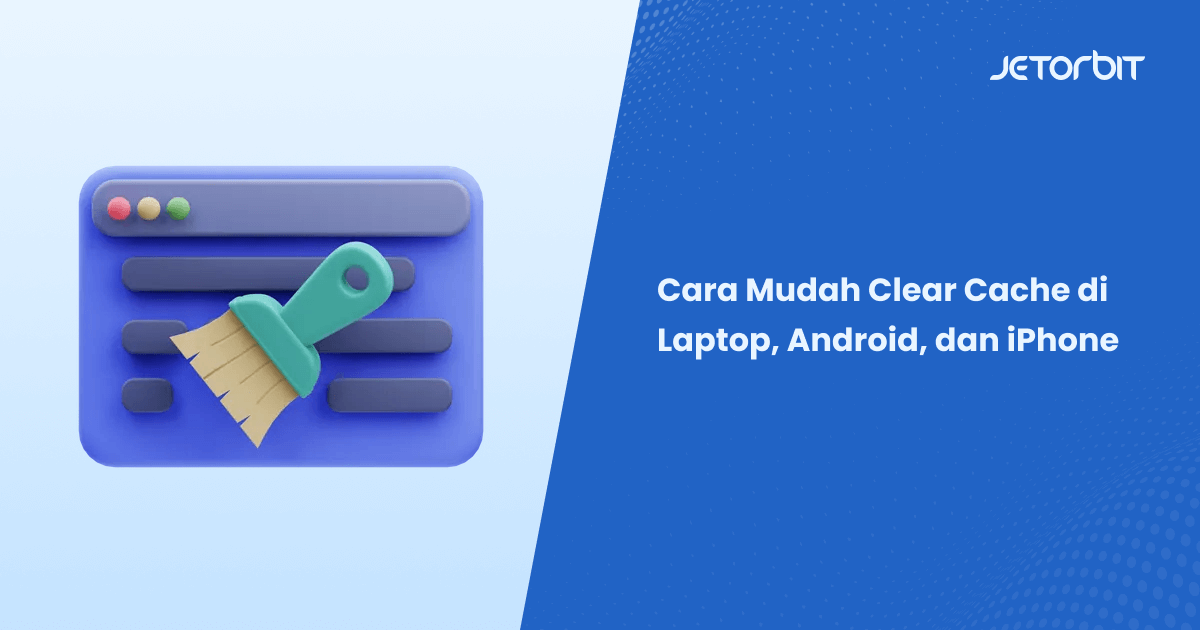








Leave a Comment